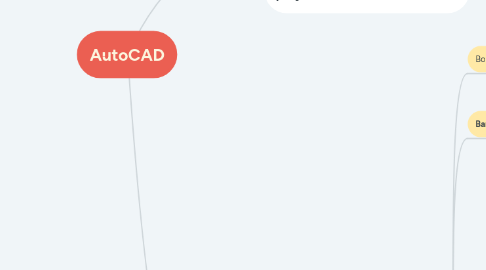
1. Principales componentes
1.1. Botón de inicio
1.1.1. funciones comunes para empezar proyectos, como: generación de un nuevo dibujo, abrir o guardar un proyecto, exportar, publicar e imprimir.
1.2. Barra de herramientas de acceso rápido
1.2.1. Ubicadas en la parte superior de la interfaz, contienen la mayoría de la información del programa muy cerca del área del dibujo. Son 13 barras de herramientas con diferentes características
1.2.1.1. Inicio, insertar, anotar, paramétrico, vista, gestionar, salida, add_ins, A360, express tools, herramientas destacadas, BIM 360performance
1.3. Ventanas y cuadros de diálogo
1.3.1. Ventana de línea de comandos
1.3.1.1. Muestra las órdenes que están siendo ejecutadas en el programa y las posibles herramientas asociadas a lo que se está escribiendo con el teclado.
1.3.2. Menú contextual
1.3.2.1. Permite conocer las características de la herramienta. Esta ventana emergente aparece al dar clic derecho sobre el objeto.
1.3.3. Captura dinámica de parámetros
1.3.3.1. Son ayudas que facilitan la construcción el dibujo, mediante cajas de texto emergente muestran información como: ubicación del cursor en el área del dibujo (coordenadas), distancias, diámetros, longitudes o requerimientos que la herramienta sugiera
1.4. Herramienta mouse
1.4.1. Botón izquierdo
1.4.1.1. Selección de entidades, de iconos, de herramientas del Tools Paletts, de las opciones del menú, ingreso de puntos,
1.4.2. Botón derecho
1.4.2.1. Activar los menús contextuales
1.4.3. Scroll
1.4.3.1. Ampliar o disminuir o desplazar el dibujo
1.5. Métodos para acceder a comandados y herramientas
1.5.1. F1: Menús y rutinas de ayuda. F2: Abre la ventana de texto. F3: Cambia el estado de osnap entre ON y OFF. F4: Cambia el estado del tablero para toma de datos. F5: Cambia el plano de referencia. F6: Modifica el estado del sistema de coordenadas. F7: Pone o quita la grilla de referencia. F8: Entra o sale del modo ortogonal. F9: Pone el modo snap a ON uOFF. F10: Entra o sale del modo de coordenadas polares.
1.6. Personalizar interfaz
1.6.1. Se puede modificar el aspecto de la interfaz al dar clic en el botón de inicio y seleccionar el comando Options (opciones). Se abrirá una ventana emergente para cambiarla
1.7. Unidades a utilizar en el diseño
1.7.1. Las unidades de dibujo son las unidades de medida en AutoCAD, que pueden estar en milímetros, metros, kilómetros o pulgadas.
